 2023-11-06 20:00:00
2023-11-06 20:00:00

插入图片格式签字到PDF文件,让你的文档更加个性化和专业化!无需繁琐的手写签名,只需简单几步,你就能轻松在PDF中添加你自己的电子签名。快来掌握这项技巧,给你的文件增添独特的魅力吧!不再局限于传统的纸质签名,利用数字化工具,让签署过程变得高效、便捷且可靠。无论是合同、证书还是表格,通过插入图片格式签字,你将赋予文档更强的权威性和可信度。让我们一起探索这个新颖的方法,为你的PDF文件注入个性与专业!
图片格式签字插入PDF
福昕PDF阅读器产品支持在PDF文件中插入图片格式的签字。用户可以通过福昕PDF阅读器的编辑功能,选择插入图片的位置,然后从本地文件夹中选择要插入的图片文件。插入后,用户可以对图片进行调整大小、旋转、移动等操作,以确保签字的准确性和美观性。此外,福昕PDF阅读器还提供了多种签字样式和颜色选择,用户可以根据需要自定义签字的外观。通过福昕PDF阅读器的图片格式签字插入功能,用户可以方便地在PDF文件中添加签字,满足个人和商业需求。
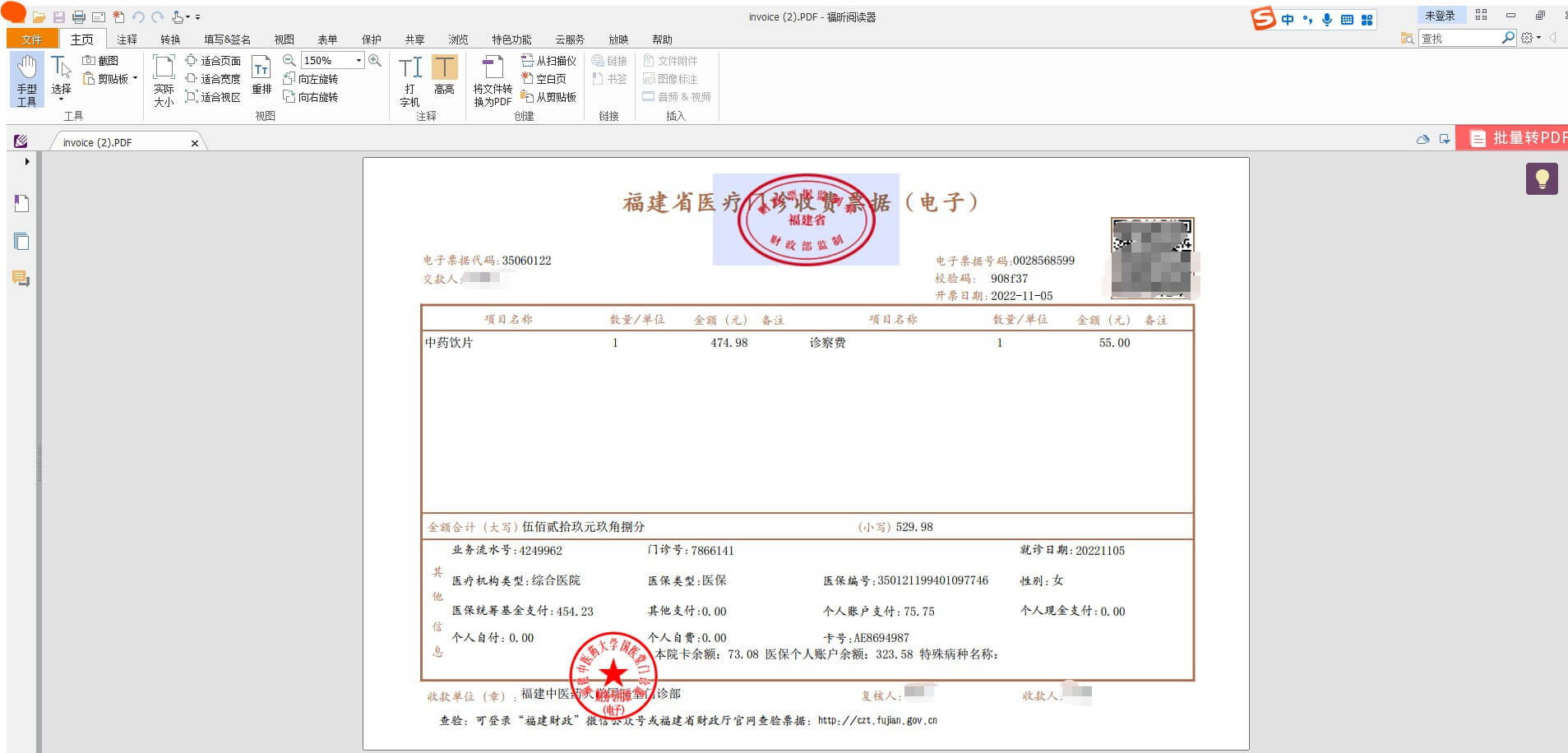
图片格式签字插入PDF具体步骤!
在福昕PDF阅读器中,插入图片格式签字到PDF的步骤如下:
1. 打开福昕PDF阅读器并加载需要签字的PDF文件。
2. 在工具栏上找到“编辑”选项,并点击“编辑”按钮。
3. 在编辑菜单中选择“插入图片”选项。
4. 弹出的对话框中,选择需要插入的图片文件,并点击“打开”按钮。
5. 在PDF页面上选择插入图片的位置,并点击鼠标左键进行确认。
6. 调整图片大小和位置,确保其适合PDF页面。
7. 在工具栏上找到“注释”选项,并点击“注释”按钮。
8. 在注释菜单中选择“签名”选项。
9. 在PDF页面上选择签名的位置,并点击鼠标左键进行确认。
10. 在弹出的对话框中,选择已保存的签名图片文件,并点击“打开”按钮。
11. 调整签名大小和位置,确保其适合PDF页面。
12. 点击保存按钮,保存修改后的PDF文件。
通过以上步骤,您可以在福昕PDF阅读器中插入图片格式签字到PDF文件中。
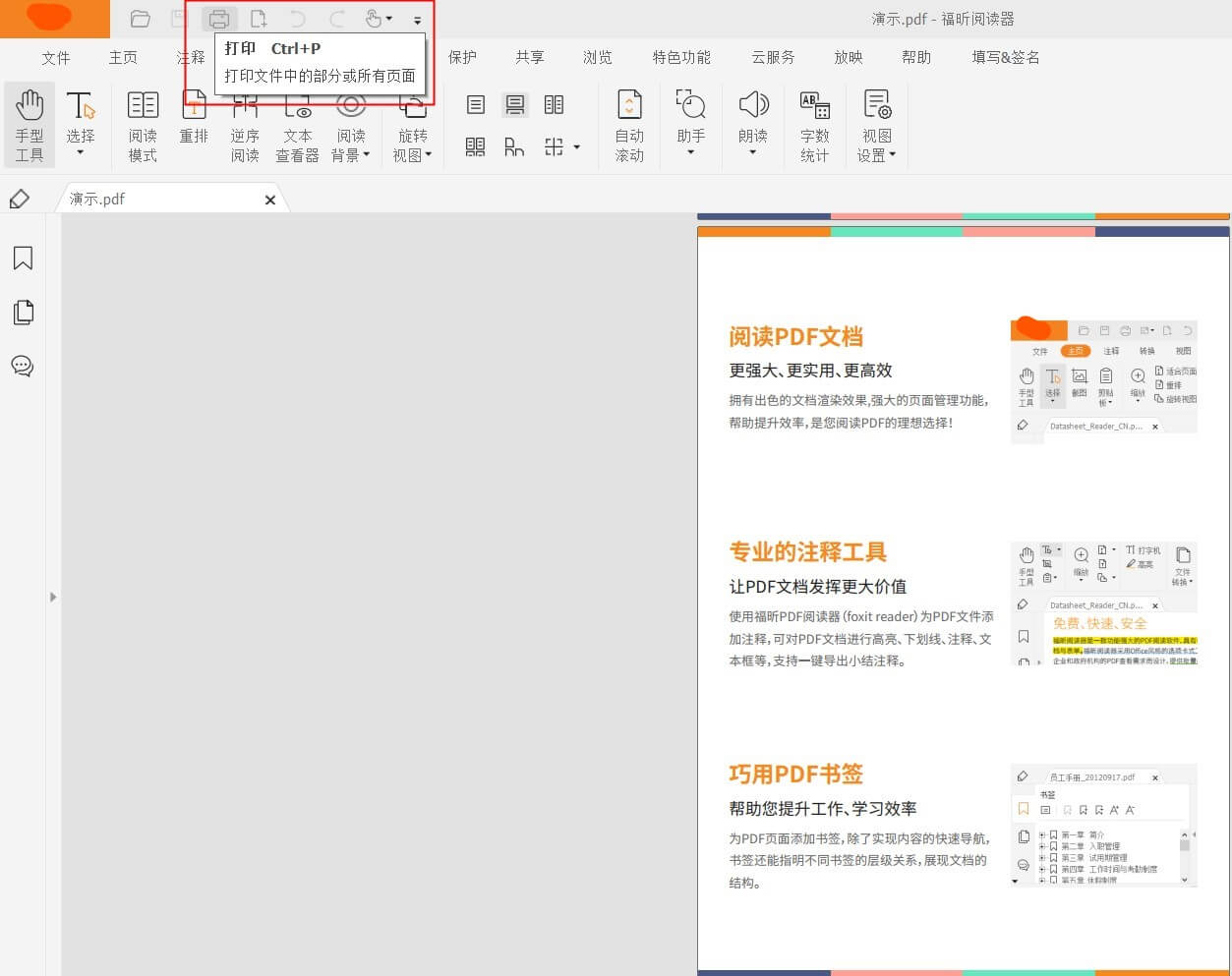
福昕PDF阅读器的图片格式签字插入PDF功能为用户提供了更加便捷和灵活地处理PDF文档的方式,大大提高了工作效率。福昕PDF阅读器是一款功能强大的PDF阅读工具,其最大的特点是可以方便地在PDF文档中插入和编辑图片以及签字。用户可以直接将各种图片格式文件轻松插入到PDF文档中,从而更加丰富和个性化地展示内容。而且,福昕PDF阅读器还支持对插入的图片进行缩放、旋转和移动等操作,使用户能够更加灵活地调整图片的位置和大小。此外,该阅读器还提供了方便的签字功能,用户可以直接在PDF文档中进行签字,无需打印出来再手写签字,节省了时间和纸张。

 免费下载
免费下载

